Heim >Betrieb und Instandhaltung >phpstudie >So öffnen Sie die PHPStudy-Datenbank
So öffnen Sie die PHPStudy-Datenbank
- 下次还敢Original
- 2024-04-02 14:30:151299Durchsuche
Sie können die phpStudy-Datenbank auf die folgenden drei Arten öffnen: 1. Öffnen Sie die MySQL-Konsole: Klicken Sie auf das Symbol im phpStudy-Kontrollfeld, geben Sie den Root-Benutzernamen und das Passwort ein. 2. Verwenden Sie die Befehlszeile: Klicken Sie auf die „Shell“. Symbol im Bedienfeld, geben Sie den Befehl ein und geben Sie das Passwort ein. 3. Verwenden Sie phpMyAdmin: Geben Sie die Adresse im Browser ein, geben Sie den Root-Benutzernamen und das Passwort ein.
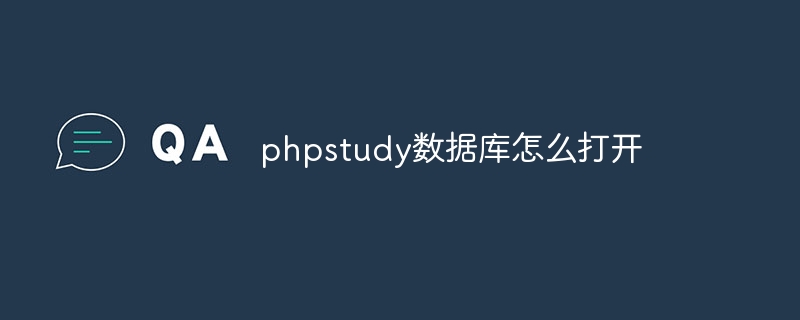
So öffnen Sie die phpStudy-Datenbank
Öffnen Sie direkt die MySQL-Konsole
- Öffnen Sie das phpStudy-Kontrollfeld.
- Klicken Sie auf das Symbol „MySQL-Konsole öffnen“.
- Geben Sie den Root-Benutzernamen und das Passwort ein (Standard ist leer).
- Öffnen Sie die MySQL-Konsole.
Verwenden Sie die Befehlszeile zum Öffnen.
- Klicken Sie auf das „Shell“-Symbol in der Systemsteuerung.
- Geben Sie den folgenden Befehl ein:
<code>mysql -u root -p</code>
- Drücken Sie die Eingabetaste und geben Sie das Passwort ein (Standard ist leer).
- Öffnen Sie die MySQL-Konsole.
Verwenden Sie phpMyAdmin
- Geben Sie
http://127.0.0.1/phpmyadminin Ihren Browser ein. - Geben Sie den Root-Benutzernamen und das Passwort ein (Standard ist leer).
- Öffnen Sie phpMyAdmin und wählen Sie in der linken Spalte die Datenbank aus, die Sie öffnen möchten.
Das obige ist der detaillierte Inhalt vonSo öffnen Sie die PHPStudy-Datenbank. Für weitere Informationen folgen Sie bitte anderen verwandten Artikeln auf der PHP chinesischen Website!

